Ako presunúť ponuku Štart systému Windows 11 na ľavú stranu
S najnovšou verziou systému Windows bola spustená nová úvodná ponuka s novým rozhraním panela úloh. Predvolená poloha panela úloh v systéme Windows 11(Windows 11) je v strede obrazovky. Niektorí používatelia sa z tejto novej zmeny tešia, no mnohí čelia problémom pri práci s touto novou pozíciou na paneli úloh. Ak ste tiež tým, kto rád pracuje s rovnakým klasickým panelom úloh vľavo, tu je riešenie. Tento príspevok vás prevedie tým, ako presunúť ponuku Štart, tlačidlo a ikony systému Windows 11(Windows 11 Start Menu, Button, and Pined icons) na ľavú stranu pomocou nastavení(Settings) alebo databázy Registry(Registry) .
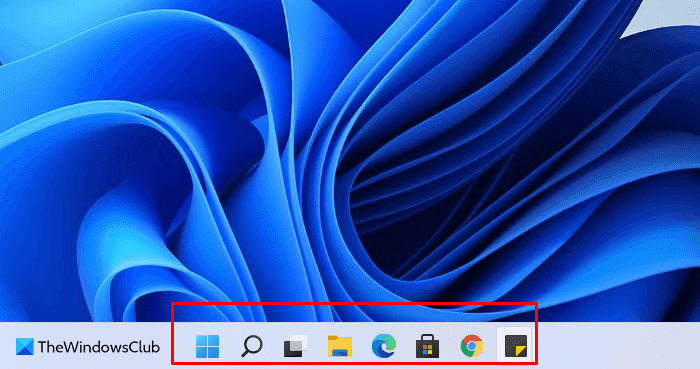
Ako presunúť ponuku Štart (Start Menu)systému Windows 11(Windows 11) na ľavú stranu
Nový panel úloh má nový vzhľad a vzhľad spolu s novým vzhľadom tlačidla spustenia. Je o niečo väčší ako staršia verzia, čím sa zvýšila jeho prítomnosť na obrazovke. Spoločnosť Microsoft(Microsoft) však predvolene umiestnila ponuku Štart (Start Menu)systému Windows 11(Windows 11) do Centra .(Center)

Ak chcete v systéme Windows 11 presunúť (Windows 11) ponuku Štart(Start Menu) , tlačidlo(Button) a ikony na ľavú stranu, postupujte takto:
- Otvorte Nastavenia (Settings)systému Windows 11(Windows 11) pomocou klávesovej skratky Windows+I
- Vyberte možnosť Personalizácia.
- Na pravej strane vyberte Správanie panela úloh(Taskbar)
- Uvidíte, že sa zobrazí zarovnanie úloh
- Kliknite(Click) na rozbaľovaciu ponuku a vyberte možnosť Doľava(Left) .
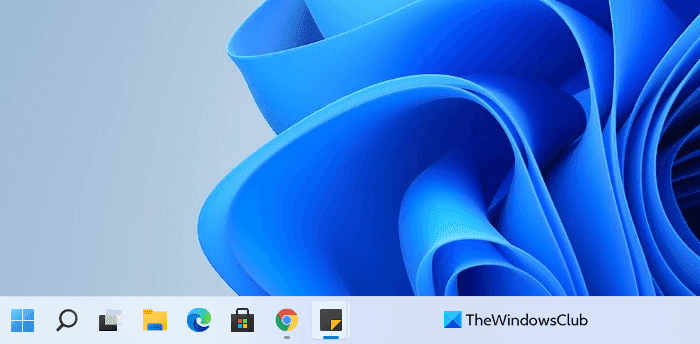
Po vykonaní vyššie uvedených zmien sa ponuka Štart(Start) prepne na ľavú stranu panela úloh, ako môžete vidieť na snímke obrazovky.
Prečítajte si(Read) : Ako prepnúť späť do klasickej ponuky Štart v systéme Windows 11(switch back to the Classic Start Menu in Windows 11) .
Pomocou databázy Registry
Na dosiahnutie rovnakého efektu môžete tiež upraviť register systému Windows .(Windows Registry)
Otvorte Editor databázy Registry(Registry Editor) a prejdite na nasledujúci kľúč:
HKEY_CURRENT_USER\Software\Microsoft\Windows\CurrentVersion\Explorer\Advanced
Vytvorte DWORD (32-bitový) a pomenujte ho TaskbarAl a dajte mu hodnotu 0 .
32-bitové nastavenia DWORD pre hodnotu TaskbarAl sú:
- 0 = vľavo
- 1 = stred
Týmto spôsobom môžete presunúť ponuku Štart(Start Menu) a pripnuté ikony programu na paneli úloh na ľavú stranu a do Centra(Centre) na počítači so systémom Windows 11 – ako to bolo vo Windowse 10(Windows 10) . Môžete si pripnúť aplikácie podľa vlastného výberu a na obrazovke môžete zobraziť viacero aplikácií naraz. Ďalším zaujímavým doplnkom je odporúčaná oblasť, ktorá vám umožní navštíviť najnovšie dokumenty.
Ak máte záujem, tu sú ďalšie tipy na prispôsobenie ponuky Štart systému Windows 11 .
To je všetko. Dúfam, že vám tento článok pomôže.(That’s it. Hope you find this article helpful.)
Súvisiace(Related) : Ako odstrániť alebo zakázať miniaplikácie na paneli úloh v systéme Windows 11.(How to remove or disable Widgets on the Taskbar on Windows 11.)
Related posts
Ako otvoriť Nástroje systému Windows v systéme Windows 11
Ako zobraziť alebo skryť najpoužívanejšie aplikácie v ponuke Štart v systéme Windows 11
Ako pridať alebo odstrániť priečinky z ponuky Štart systému Windows 10/11
Ako zobraziť alebo skryť odporúčaný zoznam v ponuke Štart v systéme Windows 11
Ako zmeniť farby ponuky Štart a panela úloh v systéme Windows 11
Zakážte kontextovú ponuku po kliknutí pravým tlačidlom myši v ponuke Štart systému Windows 11/10
Odstráňte dlaždice ponuky Štart, ktoré stmavnú pri probléme so systémom Windows 10
Ako pridať hodiny do ponuky Štart pomocou aplikácie Budíky a hodiny v systéme Windows
Ako zmeniť veľkosť ponuky Štart a panela úloh v systéme Windows 10
Ako si prispôsobiť ponuku Štart v systéme Windows 11 -
Ako zakázať výsledky vyhľadávania Bing v ponuke Štart systému Windows 11/10
Získajte späť starú klasickú ponuku Štart v systéme Windows 10 pomocou Open Shell
Pripnite webovú stránku na panel úloh alebo ponuku Štart pomocou Edge v systéme Windows 10
Odstráňte najpoužívanejšie aplikácie z ponuky Štart v systéme Windows 11/10
Blokujte reklamy Microsoft Edge, ktoré sa zobrazujú v ponuke Štart systému Windows 10
Ako zakázať vyhľadávanie online z ponuky Štart v systéme Windows 11
Ako prispôsobiť rozloženie v systéme Windows 10 Štart nahradením súboru .xml
Labrys je náhradou za ponuku Štart systému Windows a dialógové okno Spustiť
Ako importovať, exportovať rozloženie ponuky Štart v systéme Windows 11/10
Povoľte ponuku Štart na celú obrazovku pomocou skupinovej politiky alebo databázy Registry v systéme Windows
